დარწმუნებული ვარ, რომ ნებისმიერი პროფესიის ბევრმა ადამიანმა რამდენჯერმე იფიქრა სხვადასხვა გზები თქვენი აზრებისა და ორიგინალური გამონათქვამების შენარჩუნება. ვიღაც იყენებს კალამს და ქაღალდს, მაგრამ ჩვენს კომპიუტერულ ტექნიკაში ჩვენ უნდა დაეუფლოთ პროგრამებს, რომლებიც მნიშვნელოვნად გაამარტივებს თქვენს ცხოვრებას.
მათ შორის განსაკუთრებით უნდა გამოვყოთ Microsoft Office Word პროგრამა, რომელიც დაგეხმარებათ არა მხოლოდ დაწეროთ და შემდეგ დაბეჭდოთ ქაღალდზე ყველაფერი, რაც წერთ, არამედ ასევე დაგეხმარებათ კომფორტულად მუშაობდეთ ზოგადად კომპიუტერზე.
სხვათა შორის, ახლა პრაქტიკულად შეუძლებელია გონებრივი სამუშაოს პოვნა კომპიუტერთან მუშაობის და მასში ჩასმული პროგრამების გარეშე.
ახლა თქვენ შეისწავლით თუ როგორ უნდა გააკეთოთ ეს ახალი გვერდი სიტყვაში.
როცა დარბიხარ ეს პროგრამა, თქვენ ნახავთ ავტომატურად შექმნილ ახალ ფურცელს ცარიელი შინაარსით, რომელშიც შეგიძლიათ დაუყოვნებლივ შეიყვანოთ ტექსტი.
იმ შემთხვევაში, თუ ფურცელი არ არის შექმნილი, დააჭირეთ პროგრამის მთავარ მენიუს (ეს არის სახელური ზედა მარცხნივ) და აირჩიეთ ხაზი "შექმნა" და გაიხსნება სხვა ფანჯარა. ამ ფანჯარაში დააჭირეთ წარწერას "შექმნა", რომელიც მდებარეობს ქვედა მარჯვენა ნაწილში.
იმ შემთხვევაში, თუ ტექსტი დაიკავებს დოკუმენტის ერთზე მეტ ფურცელს, ახალი ფურცელი შეიქმნება თავისთავად. ამასთან, ზოგჯერ საჭიროა Word- ში შეიტანოთ ცარიელი ადგილი დოკუმენტში მოცემულ ტექსტურ ინფორმაციას შორის, ამ შემთხვევაში ამ პრობლემის გადაჭრის რამდენიმე გზა არსებობს.
პირველი გზა
მოათავსეთ კურსორი ფურცლის ბოლოს, რის შემდეგაც გსურთ ახალი ფურცლის გაკეთება და დააჭირეთ კლავიშზე "Enter" ღილაკს, სანამ კურსორის ხატი სხვა ფურცელზე არ გადავა. შეგიძლიათ გამოიყენოთ ეს ვარიანტი, მაგრამ ეს არ არის ძალიან მოსახერხებელი, რადგან ტექსტის რედაქტირებისას, რომელიც ცარიელი ადგილის ზემოთ მდებარეობს, ქვემოთ მოყვანილი შინაარსი გადაიტანება და დოკუმენტი მახინჯი გამოიყურება, რადგან ცარიელ ადგილს შეუძლია ერთი ფურცლის დასაწყისი მიიღოს და მეორეში გადავიდეს.
ამ სიტუაციის თავიდან ასაცილებლად გამოიყენეთ ცარიელი ფურცლის ინსტრუმენტი. მოათავსეთ კურსორი მაუსის საშუალებით დაბეჭდილი სიმბოლოს შემდეგ, რომლის უკან გსურთ განათავსოთ ცარიელი ფურცელი Word- ში. შემდეგ გადადით მენიუს "ჩასმა" და დააჭირეთ ღილაკს "ცარიელი ფურცელი" ფანჯარაში. ახლა ტექსტური ინფორმაცია, რომელსაც კურსორის შემდეგ დაამატებთ, ბოლოში იქნება. და ყოველთვის, როდესაც ღილაკს დააჭერთ " ცარიელი გვერდი", ტექსტი გადავა მთელ ფურცელზე.
იმავე პრინციპს იყენებს "Page Break" ფუნქცია, რომელიც მდებარეობს პროგრამის მენიუს იმავე ჩანართში. როდესაც იყენებთ ამ და წინა მეთოდს, ტექსტური ინფორმაცია, რომელიც ცარიელ ადგილას არის, არ გადავა მას შემდეგ, რაც დაამატებთ დამატებით ტექსტურ ინფორმაციას. თუ თქვენ გჭირდებათ ტექსტის წინა მდგომარეობის დაბრუნება, მოათავსეთ კურსორი "დახეული" შინაარსის წინ და კლავიშზე დააჭირეთ ღილაკს Backspace ორჯერ.
იმ შემთხვევაში, თუ თქვენ არ გჭირდებათ Word- ში გვერდის გაწყვეტა (ეს ზოგჯერ საჭიროა ბეჭდვისთვის დოკუმენტის მომზადებისას), შეგიძლიათ გააუქმოთ ეს ფუნქცია.
აირჩიეთ ტექსტის სასურველი ნაწილი გვერდზე და მაუსის მარჯვენა ღილაკით დააჭირეთ არჩეულ ველს. გაიხსნება ფანჯარა, რომელშიც გადადით ჩანართში "აბზაცი" და მასში - "პოზიცია გვერდზე".

ამ მენიუს ერთეულში მოათავსეთ ნიშანი "ნუ დაარღვევთ აბზაცს" და დააჭირეთ ღილაკს "კარგი".
გახსოვდეთ, რომ ტერმინები "ახალი გვერდი" და "გვერდის წყვეტა" არსებითად ერთსა და იმავეს ნიშნავს.
როგორ გავხადოთ შეუძლებელი Word- ში აბზაცებს შორის გვერდის წყვეტის ჩასმა
მაუსით აირჩიეთ ტექსტის ის ნაწილები, რომლებიც განთავსებული უნდა იყოს დოკუმენტის გვერდზე.
გადადით პროგრამის ჩანართზე "გვერდის განლაგება" და დააჭირეთ "პუნქტის" მენიუს პუნქტს. შემდეგ გადადით მენიუს პუნქტში "პოზიცია გვერდზე".
წარწერა "ნუ გაანადგურებ მომდევნოდან" დააყენეთ ნიშანი და დააჭირეთ "OK" - ს.
როგორ ავიცილოთ ხაზის შესვენება გვერდის ახალი შესვენების შემდეგ
აირჩიეთ ტექსტის ხაზი, რომელზეც გსურთ აკრძალვის დაყენება. იმ შემთხვევაში, თუ მაგიდის გატეხვა არ გსურთ, ეს ასევე შეგიძლიათ დააყენოთ პარამეტრებში.
ამისათვის გადადით ჩანართზე "ცხრილებთან მუშაობა" და იქ აირჩიეთ მენიუს "განლაგება".

სიაში "ცხრილი" დააჭირეთ წარწერას "თვისებები"

ამის შემდეგ, გადადით "ხაზის" ჩანართზე და მონიშნეთ ყუთი მონიშნეთ წარწერის საწინააღმდეგოდ "ხაზის შეფუთვა შემდეგ გვერდზე".
Ყველაფერი მზადაა!
გვერდების შესვენების თავისებურებები Microsoft Office Word 2007-ში
ამ პროგრამაში გვერდის გაყოფის ოთხი გზა არსებობს:
- თუნდაც;
- უცნაური;
- შემდეგი;
- მიმდინარე
დოკუმენტის შესვენების ვიზუალურად მონიტორინგისთვის ჩართეთ მენიუს შესაბამისი პუნქტი პროგრამის პარამეტრებში. ამისათვის გადადით მთავარ გვერდზე "აბზაცი" განყოფილებაში და აირჩიეთ "არაბეჭდი სიმბოლოების ჩვენება" ველი, დააჭირეთ ღილაკს ზედა მარჯვენა მხარეს, ტექსტში სიმბოლური აბზაცის ნახაზი
ახლა თქვენ ისწავლეთ Microsoft Office Word- ის გამოყენების კიდევ ერთი ვარიანტი, რომელსაც იყენებს თითქმის ყველა ადამიანი, ვინც კომპიუტერზე მუშაობს ტექსტზე.
თანდათანობით შეისწავლეთ Microsoft Office Word პროგრამა, თქვენ შეგიძლიათ არა მხოლოდ გაატაროთ თქვენი თავისუფალი დრო ამაღელვებელი გზით, არამედ გააკვირვოთ თქვენი უფროსები ორიგინალური გადაწყვეტილებებით ნებისმიერი სახის დოკუმენტის დამუშავებისას - მისალოცი ბარათი ბიზნეს დოკუმენტებზე.
ეს ეხება როგორც რეგულარულ მომხმარებლებს, ასევე ოფისის თანამშრომლები... ამიტომ, თუ ეს რეკომენდაციები დაგეხმარებათ საუკეთესო სამუშაოს პოვნაში, ამაოდ არ გვიცდია!
ვიდეო გაკვეთილები
არის შემთხვევები, როდესაც საჭირო ხდება Word– ში პაგირების დაწყება მეორე ფურცლიდან და არა პირველიდან. ასეთ სიტუაციებში, ბევრი პრობლემა შეიძლება წარმოიშვას გამოუცდელი მომხმარებლისთვის, დაწყებული შექმნისთვის სათაურის გვერდი ცალკე დოკუმენტი და მთავრდება Word- ის ყველა ჩანართში ხანგრძლივი ხეტიალით. აქ თქვენ შეისწავლით თუ როგორ უნდა სწორად და რაც მთავარია სწრაფად დაიწყოთ ნუმერაცია ტექსტური რედაქტორის მეორე გვერდიდან. მოდით გავეცნოთ ყველა ეტაპს მათი დეტალური აღწერით.
შენიშვნა: თუ არსებობს მზა დოკუმენტი აკრეფილი ტექსტით და არ არის საჭირო ახალი გვერდების შექმნა, მაშინ 1 და 2 პუნქტები დაუყოვნებლივ უნდა გამოტოვოთ.
1. ახალი დოკუმენტის შექმნის შემდეგ, თქვენ უნდა დააჭიროთ გვერდის განლაგებას და იქ შეარჩიოთ შესვენებები.
2. ჩანართების შესვენებები, დააჭირეთ შემდეგ გვერდზე. ამიტომ, ამ ოპერაციების შემდეგ შეიქმნება სხვა ფურცელი.
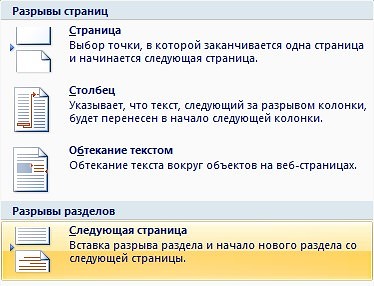
Შენიშვნა: word რედაქტორის მრავალი მომხმარებელი ახალი გვერდის შესაქმნელად შეჩერებულია ან დააჭირეთ ღილაკს Enter მანამ, სანამ სლაიდერი არ გადავა მიმდინარე ფურცლის ქვედა ნაწილში და არ შექმნის ახალს, რაც სულ მცირე სასაცილოდ გამოიყურება. ეს მეთოდი საშუალებას გაძლევთ შექმნათ ახალი გვერდი მხოლოდ რამდენიმე დაწკაპუნებით.
3. ორჯერ დააწკაპუნეთ სათაურზე ან ქვედა კოლონტიტულზე. ყურადღება მიაქციეთ დიზაინის ჩანართს. აუცილებელია მონიშნოთ ველი სპეციალური სათაური პირველი გვერდისთვის.
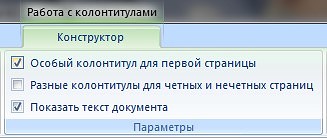
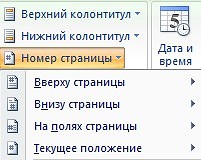
გაითვალისწინეთ ამ ნუმერაციის მეთოდებს შორის სხვაობები:
გვერდის ზედა ნაწილში - ეს მეთოდი, როგორც გამოგიცნობთ, საშუალებას გაძლევთ განათავსოთ პაგინირება სათაური.
გვერდის ბოლოში - მუშაობს პირველი მეთოდის მსგავსად, მხოლოდ ეხება ქვედა კოლონტიტული.
გვერდის მინდვრებზე - საშუალებას გაძლევთ შექმნათ გვერდების ნუმერაცია უშუალოდ დოკუმენტის საზღვრებზე, კერძოდ, მხარეებზე. ეს საზღვრები განისაზღვრება გადასაჭრელის არეით, რომელსაც აკონტროლებს ჩაშენებული მმართველი.
მიმდინარე პოზიცია - უზრუნველყოფს სხვადასხვა გრაფიკული ეფექტის დამატების შესაძლებლობას გვერდების ნუმერაციისთვის.
5. ახლა რჩება მხოლოდ იმ ნომრის არჩევა, რომლითაც და ორმაგად დაწკაპუნებით გვერდის თავისუფალ ადგილს, რომელიც არ არის დაცული სათაურისთვის, მიიღებთ ცვლილებებს.
ახალი გვერდის დამატება ტექსტური დოკუმენტი Microsoft Office Word არ ჩანს ასე ხშირად, მაგრამ როდესაც ის კვლავ საჭიროა, ყველა მომხმარებელს არ ესმის, თუ როგორ უნდა გააკეთოს ეს.
პირველი რაც მახსენდება არის კურსორის განთავსება ტექსტის დასაწყისში ან ბოლოს, იმისდა მიხედვით, რომელი მხარე გჭირდებათ ცარიელი ფურცელი, და დააჭირეთ "შემოსვლა" სანამ ახალი გვერდი არ გამოჩნდება. გამოსავალი, რა თქმა უნდა, კარგია, მაგრამ, რა თქმა უნდა, არ არის ყველაზე სწორი, მით უმეტეს, თუ საჭიროა ერთდროულად რამდენიმე გვერდის დამატება. ჩვენ გითხრათ, თუ როგორ სწორად დაამატოთ ახალი ფურცელი (გვერდი) Word– ში.
დაამატეთ ცარიელი გვერდი
MS Word– ს აქვს სპეციალური ინსტრუმენტი, რომლითაც შეგიძლიათ დაამატოთ ცარიელი გვერდი. სინამდვილეში, ეს არის ზუსტად ის, რასაც მას უწოდებენ. ამისათვის მიჰყევით ქვემოთ მოცემულ ინსტრუქციას.
1. დააჭირეთ მაუსის მარცხენა ღილაკს ტექსტის დასაწყისში ან ბოლოს, იმისდა მიხედვით, თუ სად უნდა დაამატოთ ახალი გვერდი - არსებული ტექსტის წინ ან მის შემდეგ.
2. გადადით ჩანართზე "ჩასმა"სადაც ჯგუფში "გვერდები" იპოვნე და დააჭირე ღილაკს "ცარიელი გვერდი".

3. ახალი, ცარიელი გვერდი დაემატება დოკუმენტის დასაწყისში ან ბოლოს, იმისდა მიხედვით, თუ სად დაგჭირდათ იგი.

შესვენების ჩასმით ახალი გვერდის დამატება
ასევე შეგიძლიათ შექმნათ ახალი ფურცელი Word– ში გვერდის წყვეტის გამოყენებით, მით უმეტეს, რომ ეს შეიძლება გაკეთდეს კიდევ უფრო სწრაფად და უფრო მოხერხებულად, ვიდრე ინსტრუმენტის გამოყენება "ცარიელი გვერდი"... ეს უბრალოა, თქვენგან ნაკლები დაწკაპუნება და ღილაკის დაჭერაა საჭირო.
ჩვენ უკვე დავწერეთ, თუ როგორ უნდა ჩასვათ გვერდი შესვენება, ამის შესახებ შეგიძლიათ წაიკითხოთ სტატიაში, რომლის ბმული მოცემულია ქვემოთ.
1. მოათავსეთ მაუსის კურსორი ტექსტის დასაწყისში ან ბოლოს, რომლის დაწყებამდე ან მის შემდეგ გსურთ ახალი გვერდის დამატება.
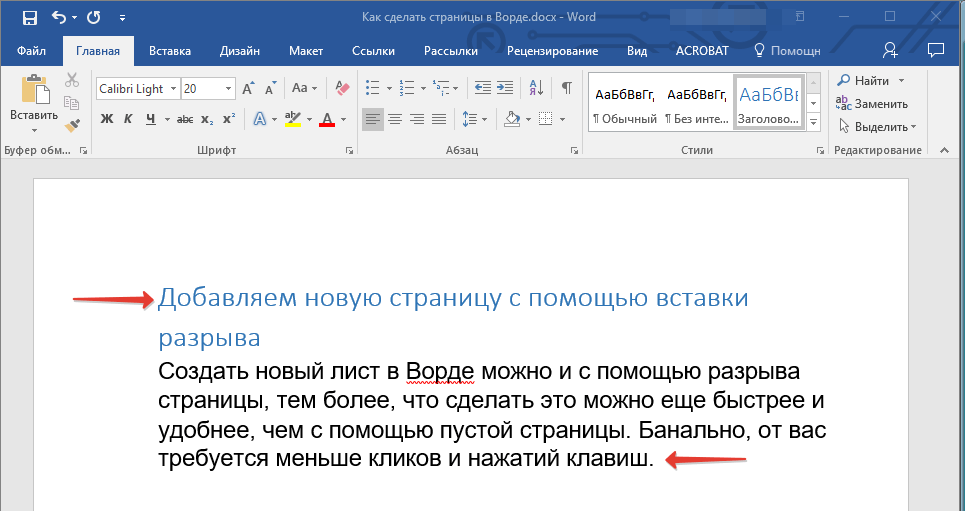
2. დააჭირეთ "Ctrl + Enter" კლავიატურაზე.
3. ტექსტის დაწყებამდე ან მის შემდეგ დაემატება გვერდის შესვენება, რაც ნიშნავს, რომ შეიტანება ახალი, ცარიელი ფურცელი.
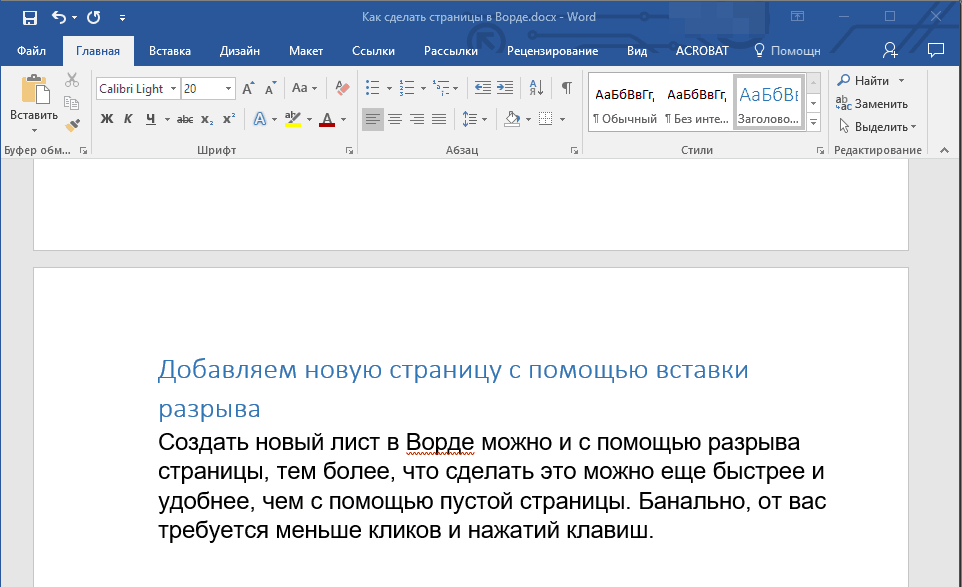
აქ შეგიძლიათ დასრულება, რადგან ახლა თქვენ იცით, როგორ დაამატოთ ახალი გვერდი Word- ში. გისურვებთ მხოლოდ დადებით შედეგებს სამუშაოსა და ტრენინგში, ასევე წარმატება Microsoft Word– ის ათვისებაში.






